
Sphero Bolt: un’intelligenza fulminea
Imparare è più facile giocando e divertendosi. Anche nella programmazione fa bene un po’ più di dinamicità. Con Bolt, Sphero presenta un robot progettato per fare proprio questo.
Per molti imparare non è una cosa divertente, bensì un dovere. Ecco perché le ragazze e i ragazzi di Sphero hanno sviluppato Bolt. Il robot all’interno di una sfera di plastica trasparente offre infinite possibilità di dare sfogo alla tua creatività. Inoltre dovrebbe anche insegnarti la programmazione. Puoi creare giochi, imparare a codificare in Scratch o JavaScript e lo controlli tramite smartphone.

Una sfera con motore incorporato
Oltre alla sfera robot, la confezione contiene una stazione di ricarica, un cavo USB e un manuale d’uso. La stazione di ricarica carica Sphero Bolt per induzione. Ci vogliono sei ore per ricaricarlo completamente per poter poi giocare e programmare per due ore. Per un'ora di divertimento e di apprendimento, tre ore di ricarica sono sufficienti. Puoi collegare il cellulare o il tablet allo Sphero Bolt via Bluetooth. Un po' fastidioso a riguardo: ogni volta che si chiude l'app o se ne apre un'altra, Sphero perde immediatamente la connessione.

Il robusto e impermeabile guscio esterno in policarbonato permette di utilizzare lo Sphero Bolt anche in acqua. Un test nella mia vasca da bagno dimostra che Sphero non ha paura dell'acqua e si sente a suo agio sia in acqua che a terra. Sono scettico, poiché voglio davvero controllare l'impermeabilità all'inizio, visto che non mi fido di tutta la faccenda.

Lo Sphero Bolt non ha un pulsante on/off, quindi è sempre acceso o almeno in modalità standby a risparmio energetico. Mi piace molto che tutto sia fatto di policarbonato trasparente. In questo modo puoi vedere all'interno dello Sphero. Il pannello a LED con un totale di 64 luci è sorprendente. La bobina a induzione e altri dettagli della stazione di ricarica sono visibili perché il coperchio è trasparente. È molto nerd. Il manuale è più che altro una guida rapida e si compone di quattro fasi: caricare Bolt, scaricare l'applicazione, collegare Bolt e iniziare.

La Sphero Play App: per il bambino che c’è in te
Sphero fornisce due app per Bolt: Sphero Play – per iOS e Android – Sphero Edu – per iOS e Android. La prima è per giocare e gironzolare, la seconda per programmare. Lo Sphero Bolt è raccomandato dal produttore a partire dagli otto anni di età. Per la Play App va bene, anche i bambini possono farlo. Io non avevo uno smartphone o un tablet quando avevo otto anni, ma questa è un'altra storia.
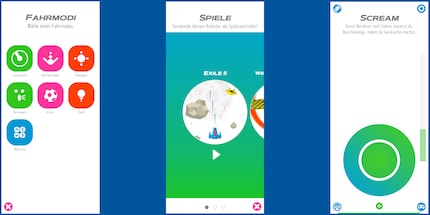
La Play App è troppo incentrata sui bambini per i miei gusti. Appena inizio, parte un motivetto sdolcinato in stile Disney. Anche i design sono pensati per i più giovani. Dai colori e dal design dei pulsanti alle animazioni, il tutto è chiaramente rivolto ai bambini.
Nonostante l’app infantile, i giochi sfruttano al massimo le possibilità della sfera robot trasparente. Puoi controllare lo Sphero Bolt con joystick, fionda, inclinazione, rumore, calcio, tiro da golf o semplici blocchi di codice. Sposti il joystick nella direzione desiderata e il fratello sferico di Usain Bolt inizia a rotolare. Con la fionda lo catapulti in una certa direzione. In modalità inclinazione, lo Sphero si muove nella direzione in cui inclini il telefono.
È anche possibile estendere la funzione del joystick con il rumore. Bisogna fare molto rumore per iniziare a farlo rotolare. In modalità calcio prendi a calci lo Sphero – virtualmente, non fisicamente. Quando si gioca a golf, si determina prima la direzione di rotolamento, poi il cellulare diventa una mazza. E con i blocchi di codice è possibile programmare semplici sequenze come «muoviti in avanti e illuminati di rosso».
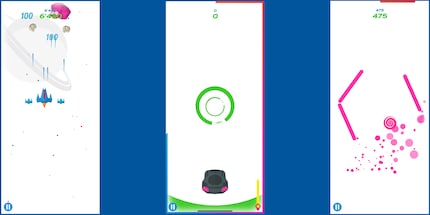
Nella Play App trovi anche dei minigiochi. Il primo gioco mi ricorda «Space Invaders» e mi piace. Anche andare in giro con lo Sphero Bolt nella Play App è divertente per un breve periodo di tempo, ma le singole modalità mi annoiano subito. Con i minigiochi è diverso. La copia di «Space Invaders» è divertente e ben pensata: non guidi l'astronave con il cellulare o il tablet, bensì inclinando lo Sphero nella direzione desiderata.
Nel secondo gioco corri con un bolide attraverso tunnel che accelerano in un determinato punto – è lì che vuoi andare, perché hai un limite di tempo in ogni livello. Qui non controlli l'auto, ma i tunnel intorno all'auto girando lo Sphero sul proprio asse. Anche il terzo gioco funziona facendo girare lo Sphero, ma qui non ti trovi in una galleria, bensì in una stanza dalla quale vuoi uscire – simile a «Breakout».

La Sphero Edu App: per i programmatori
L'applicazione di programmazione Sphero Edu è il vero pezzo forte della palla robot. Il suo scopo è quello di far capire la programmazione a potenziali ingegneri, tecnici IT e appassionati di codici. Ok, questo è un po' inverosimile: Sphero vuole che tu ti diverta mentre impari la programmazione. E ci riesce: l’Edu App funziona senza problemi, è strutturata in modo logico, suscita la mia curiosità ed è divertente.
Nel menu principale è possibile visualizzare i programmi già creati, giocare con i progetti della community o ricreare le creazioni del produttore Sphero. La pagina della community sembra un po' caotica rispetto al resto dell’app. È difficile cercare un certo contenuto o semplicemente saltare quelli esistenti. Questo non è dovuto all'applicazione in sé, ma al fatto che la maggior parte degli utenti da ai loro programmi nomi assurdi e immagini strane.
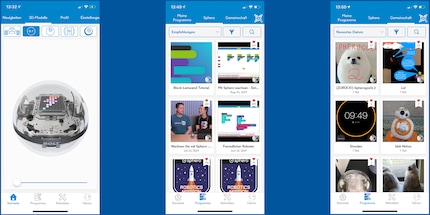
Per prima cosa, guardo alcuni programmi del produttore, studio i blocchi di costruzione e cerco di capire cosa fa ogni blocco. Sembra logico – so come lavorare con Scratch già dalla mia review del RoboMaster S1. Lì, però, c'è un problema con la traduzione dei blocchi e delle istruzioni. Da Sphero è tutto in tedesco se imposto l'app in questa lingua. Questo non solo aiuta a riprodurre i codici predefiniti, ma anche a leggere e comprendere i blocchi di costruzione. Puoi sempre estrarre i moduli scratch o il tuo programma scritto anche come JavaCode. È una caratteristica geniale per i codificatori avanzati. Mi accontento dei blocchi scratch, dato che non ho familiarità con JavaCode.
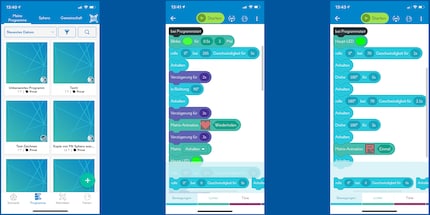
Provo ad avviare il mio primo programma personale. Per fare questo, trascino e lascio cadere vari blocchi di costruzione da menu come «Movimento», «Luci» o «Suoni» nell'area di lavoro bianca e li assemblo. Scrivo un programma in cui dico a Bolt di guidare dritto, visualizzo un cuore che batte sul suo schermo LED da 8×8 pixel, giro di 90 gradi a destra, faccio lampeggiare di nuovo il cuore, giro di nuovo a destra e così via. Fino a quando non si ferma di nuovo al punto di partenza e mostra un teschio e delle ossa incrociate.
Funziona subito. Sono stupito di quanto sia facile il tutto, di quanto imparo sui singoli blocchi e di quanto mi sembri giocoso. Programmare con lo Sphero è divertente. Un chiaro miglioramento dell'applicazione con bug del Dji RoboMaster S1. A proposito: se hai pazienza e tempo, puoi anche programmare tu stesso l'animazione a LED. Persino io sono riuscito a creare l'animazione del mio nome.
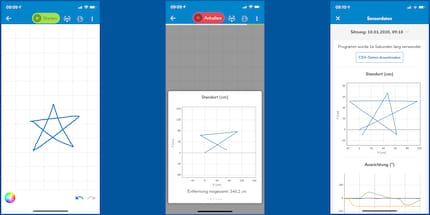
È anche possibile programmare Bolt con semplici bozze. Basta usare il dito per disegnare sullo schermo del tuo smartphone o tablet una forma che lo Sphero deve «seguire muovendosi». Se vuoi lavorarci, ti suggerisco di farlo su un tablet. Su un cellulare non si riesce a disegnare con sufficiente precisione.
Buono a sapersi: Sphero preferisce gli angoli alle curve. Con gli angoli sa che deve fermarsi, girare un certo numero di gradi e poi continuare. La curva è un movimento rotatorio, molto più difficile per il robot. Dopo ogni programma puoi leggere i dati del sensore dello Sphero nell’app: Fino a che punto è andato Bolt? A che velocità? In quali direzioni si è inclinato di più e quanto?
Conclusione: un costoso giocattolo per l'apprendimento molto divertente
Lo Sphero Bolt è divertente. Ma non quanto il Dji Robomaster S1 – che si trova anche in un’altra fascia di prezzo. Tuttavia, la Sphero App è molto più avanti. Ma anche se i 170 franchi (il 31.01.20) non sono esattamente pochi per lo Sphero, l'acquisto vale la pena. Impari in modo giocoso a programmare con Scratch, a capire le connessioni, le variabili e le funzioni. A volte non te ne accorgi nemmeno, perché tutto sembra un gioco da ragazzi.

La Play App è divertente. Ma a lungo andare non potrai evitare la programmazione. Solo con la Play App, lo Sphero può solo riempirsi di polvere nella sua stazione di ricarica a induzione. Ti sconsiglio di comprarlo solo per giocarci. Ma se vuoi imparare le basi della programmazione Scratch, divertirti e creare un'affinità con i robot, allora lo Sphero Bolt è perfetto. Se non vuoi perderti nessun highlight del mondo della robotica e dei gadget, allora segui il mio profilo autore.
Se non mi sto cibando di "ciugnate" dolci a volontà vuol dire che sono in qualche palestra: l’unihockey è una mia grande passione, sia come giocatore che come allenatore. Nei giorni di pioggia puoi scovarmi ad avvitare e svitare i miei PC, robot o altri giocattoli elettronici. La musica mi accompagna costantemente. La vita sarebbe dura senza giri in bici sulle strade di montagna ed intense sessioni di sci di fondo.


